

La “stampa unione” è una particolare procedura che consente di importare in un documento principale dei dati memorizzati su di un database esterno (generalmente in formato Access o Excel) e di creare in automatico tanti documenti quanti sono i record presenti nel database (o filtrati dal database).
Ad esempio, se si intende convocare i soci in un’assemblea, è possibile realizzare una lettera circolare, importare i dati relativi agli indirizzi di questi ultimi memorizzati altrove e “generare” in automatico tante lettere simili che si differenziano esclusivamente per l’indirizzo del destinatario; sempre utilizzando i dati presenti nel database è possibile, inoltre, creare buste o etichette con gli indirizzi dei soci.
La procedura di stampa unione può essere portata a termine attraverso la “creazione guidata” fornita dall’applicativo Word, ma anche “manualmente”: in questo tutorial analizziamo la modalità “manuale” che consente, di comprendere meglio l’articolazione della procedura.
Tale procedura si può idealmente suddividere in cinque fasi:
- la creazione del documento principale,
- il collegamento con il database,
- l’inserimento dei campi nel documento,
- l’applicazione di eventuali filtri,
- la creazione dei documenti finali.
Ognuna delle fasi può essere avviata attraverso i relativi pulsanti posti sulla barra degli strumenti “Unione”: per visualizzare quest’ultima è sufficiente selezionare la voce omonima all’interno del sottomenu “Barre degli strumenti” del menu “Visualizza” (la barra può essere visualizzata anche attraverso il comando disponibile all’interno del sottomenu “Lettere e indirizzi” del menu Strumenti).
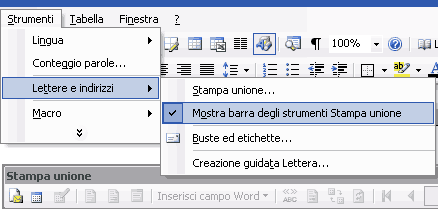
L’inserimento dei campi nel documento
La procedura continua con la fase di inserimento dei campi all’interno del documento principale; per farlo è utilizziamo il pulsante “Inserisci campi unione” presente sulla barra degli strumenti “Stampa unione” e, dalla finestra che appare a video, selezioniamo i campi interessati. Infine clicchiamo sul pulsante Inserisci.
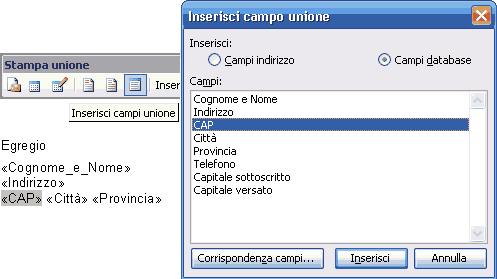
I campi vengono inseriti in corrispondenza del cursore ma è possibile posizionarli successivamente, in qualunque altra parte del documento (da notare che quando si posizionano due o più campi sulla stessa riga è necessario lasciare uno spazio tra loro).
Per visualizzare i dati (i singoli “record” del database), utilizzare il pulsante “Visualizza dati uniti”, mentre per scorrere i record si utilizzano i pulsanti di visualizzazione dei record (Primo record, Record precedente, Record successivo, Ultimo record) presenti sempre sulla barra degli strumenti Stampa unione.

L’applicazione di eventuali filtri
L’inserimento dei campi nel documento principale comporta l’automatica associazione di tutti i record contenuti nel database; per impiegare soltanto alcuni di essi (ad esempio, quando si intende inviare una lettera soltanto al personale di una certa provincia, o ai nuovi assunti) si utilizza il comando “Destinatari Stampa unione” e si interviene all’interno della finestra omonima che appare a video.
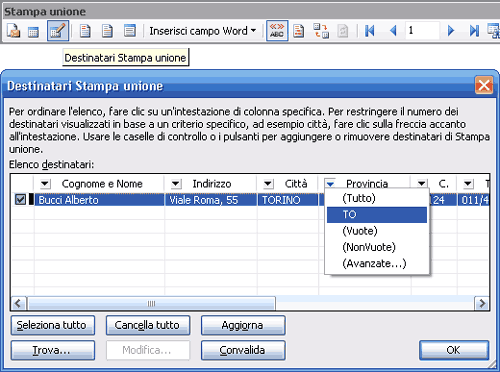
A lato dei singoli campi riproposti nella finestra “Destinatari Stampa unione” è visualizzato un filtro che consente di scegliere tra diverse opzioni; inoltre, la prima colonna della finestra contiene un pulsante di selezione che permette l’esclusione ulteriore di alcuni record.
Da notare che per applicare filtri particolari è necessario disporre di database ben strutturati; così, ad esempio, se in azienda si intende mandare una lettera a tutte le donne per l’8 marzo è necessario, per applicare correttamente il filtro, avere nel database un campo con l’indicazione del sesso; allo stesso modo, per inviare una lettera di sollecito per il versamento della quota di capitale non ancora versata, è necessario avere nel database “soci” un campo con l’indicazione del capitale sottoscritto e del capitale versato.
La creazione dei documenti finali
La procedura di Stampa unione termina con la creazione dei documenti finali. Il pulsante “Unisci in un nuovo documento” consente l’assemblaggio automatico dei diversi documenti in un unico file (i singoli documenti vengono separati da una interruzione di pagina) mentre il pulsante “Unisci alla stampante”, presente sempre sulla barra degli strumenti Stampa unione, invia direttamente alla stampante i documenti generati. Entrambi i pulsanti visualizzano una finestra di dialogo dalla quale è possibile selezionare i record da unire al documento principale o da inviare alla stampa.
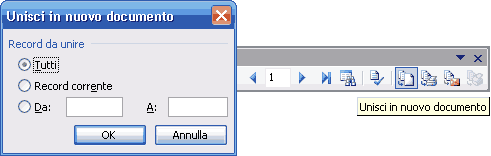
L’utilità della procedura di stampa unione
Per concludere, lasciamo al lettore l’esplorazione della “procedura guidata” prevista dall’applicativo Word (quest’ultima si avvia attraverso il comando Stampa unione presente all’interno della voce “Lettere e indirizzi” del menu “Strumenti” e si articola in sei fasi, gestibili attraverso il riquadro delle attività, che ripercorrono, grossomodo, quanto esaminato in precedenza) e soffermiamoci brevemente sull’utilità della “Stampa unione” in azienda.
Nata per inviare lettere circolari a più destinatari e per creare etichette di indirizzi, tale procedura può essere, in realtà, adattata a numerose altre tipologie di lettera. Supponiamo, ad esempio, di dover assegnare ad alcuni dipendenti delle attività per la realizzazione di un progetto e di dover comunicare agli stessi le mansioni assegnate e i tempi di esecuzione: si potrebbe strutturare un database che, accanto ai campi relativi ai dati personali del dipendente, preveda ulteriori campi quali, ad esempio “attività”, “data iniziale”, “data di verifica intermedia”, “data finale”, … e creare, in pochi istanti, una “comunicazione” interna per ciascuno.
Strutturando un semplice database con Excel è possibile creare anche delle lettere che contengano “calcoli” al loro interno. Supponiamo di dover inviare agli agenti di vendita una lettera riepilogativa delle commissioni loro spettanti (al netto di eventuali acconti o prelievi fiscali); è sufficiente strutturare una tabella con excel che accanto al nominativo dell’agente riporti il totale delle vendite, l’aliquota della provvigione, la provvigione lorda, gli acconti versati, i trattamenti fiscali assegnati, ecc., e riorganizzare i dati (anche in una tabella) all’interno della lettera.
La “Stampa unione”, pertanto, può essere utilizzata per creare qualunque tipo di documento che faccia riferimento a dati organizzati in database: è una procedura, quindi, che può essere impiegata, in alternativa a Microsoft Access, nella creazione di “Report” anche elaborati e, soprattutto, più facilmente gestibili.









